Tidak tahu bagaimana cara mengaktifkan kamera laptop Windows 10? Jangan khawatir, karena pada postingan ini admin akan menunjukan kepada kalian bagaimana cara mengaktifkannya.
Di masa sekarang ini webcam telah menjadi bagian penting dari kehidupan kita. Jika kamera PC atau laptop tidak berfungsi, itu bisa membuat beberapa aktifitas atau pekerjaan terganggu. Untungnya, mengaktifkan kamera di komputer supaya bekerja dengan baik tidak memerlukan banyak langkah. Ikuti petunjuk dibawah ini untuk mengetahui cara mengaktfikan kamera laptop Windows 10.
Baca Juga: 10 Cara Meningkatkan Kualitas Video Resolusi Rendah
DAFTAR ISI
Cara Mengaktifkan Kamera Laptop Windows 10
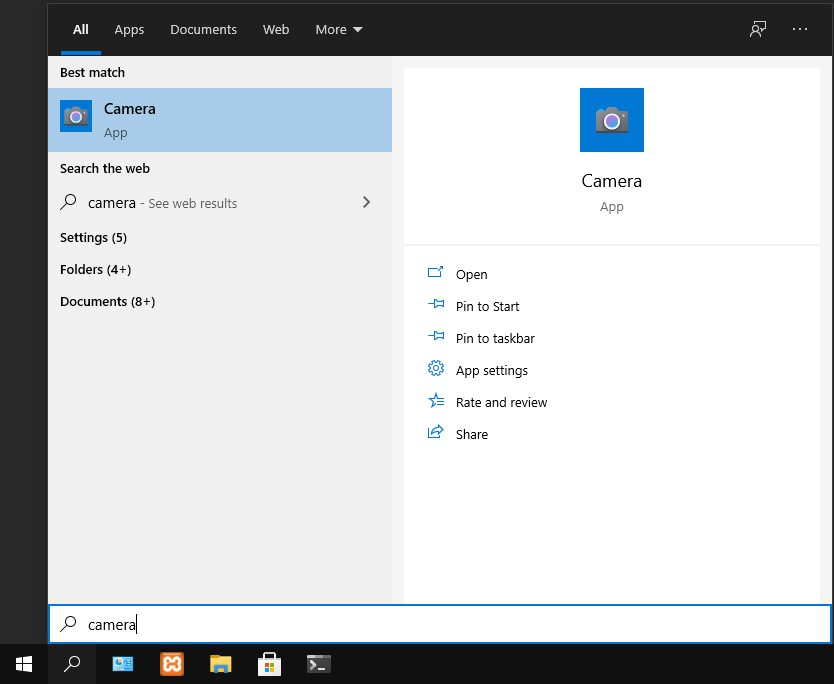
Untuk mengaktifkan webcam/kamera laptop kalian di Windows 10, tekan tombol Win + S, ketik “Camera“, dan pilih opsi yang paling sesuai untuk membuka Windows Camera App. Kamera akan otomatis mulai saat kalian melakukannya.
Aplikasi pihak ketiga memerlukan izin untuk menggunakan kamera. Jika kamera tidak berfungsi di aplikasi pihak ketiga seperti Zoom atau Google Meet, periksa untuk melihat apakah itu memiliki izin yang diperlukan.
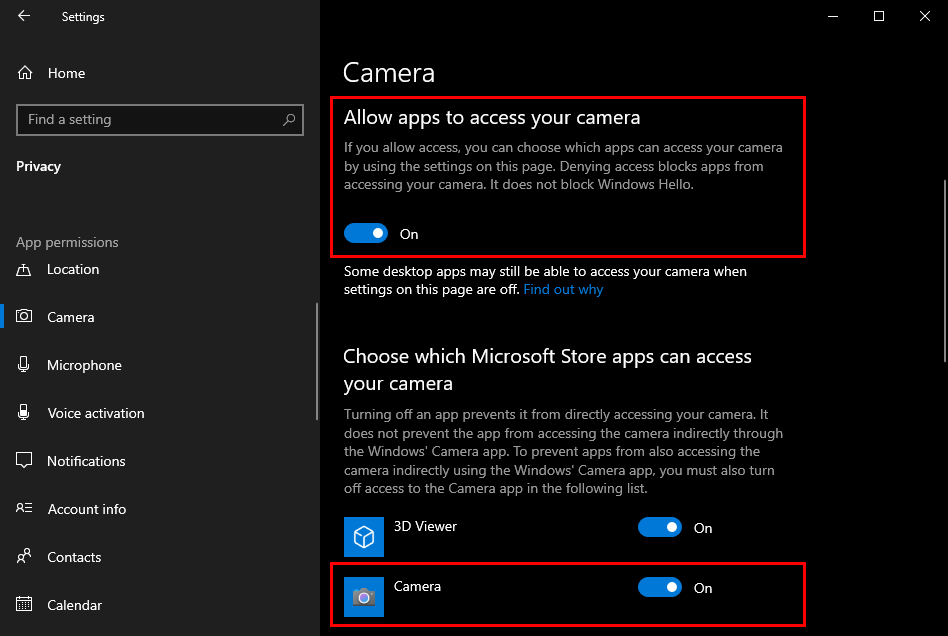
Untuk memeriksa izin kamera, buka Settings > Privacy, dan pilih Camera dari panel sebelah kiri. Selanjutnya, gulir ke bawah dan berikan izin kamera ke aplikasi pihak ketiga dengan mengaktifkan slider.
Sekarang, kembali dan lihat apakah kamera menyala. Jika kamera masih tidak menyala, kalian perlu melakukan sedikit troubleshooting.
Cara Mengatasi Kamera Laptop Tidak Berfungsi
Jika kamera laptop windows 10 yang kalian gunakan tidak berfungsi, kalian bisa menggunakan metode berikut ini untuk mengatasi masalahnya.
Instal Semua Pembaruan Windows
Microsoft memperbarui Windows cukup sering. Pembaruan ini bisa saja mencakup patch untuk aplikasi kamera. Kegagalan menginstal pembaruan ini dapat menyebabkan aplikasi kamera macet, di antara masalah lainnya. Sebagai tindakan pencegahan, kalian harus tetap menginstal semua pembaruan yang tersedia.
Jika kalian melewatkan pembaruan, kalian harus mendownload dan menginstalnya sesegera mungkin. Admin juga menyarankan untuk memastikan bahwa driver untuk kamera kalian juga sudah paling terbaru.
Setelah menginstal pembaruan Windows yang memungkinkan dan memperbarui driver, restart PC kalian dan coba mulai kamera lagi. Jika ini masih tidak berhasil, kalian mungkin memiliki masalah hardware pada laptop kalian.
Menyelesaikan Masalah Hardware Kamera
Periksa apakah kamera diaktifkan. Banyak laptop dilengkapi dengan tombol physical kill yang menonaktifkan kamera secara fisik. Admin menyarankan kalian memeriksa untuk memastikan bahwa kalian tidak menonaktifkan kamera secara tidak sengaja.
Jika kalian menggunakan webcam eksternal, pastikan semua kabelnya tersambung dengan benar. Jika webcam dilengkapi dengan aplikasi, buka dan coba atasi masalahnya dari sana.
Aplikasi Untuk Mengaktifkan Kamera Laptop
Setiap laptop biasanya sudah dibekali dengan aplikasi kamera bawaan. Namun aplikasi kamera bawaan tersebut terkadang hanya memiliki sedikit fitur. Selain itu, kualitas foto dan video yang dihasilkan juga kurang memuaskan. Untuk itu, kalian bisa menggantikan aplikasi bawaan tersebut dengan menggunakan aplikasi pihak ketiga berikut ini.
YouCam
YouCam menjadi salah satu aplikasi yang direkomendasikan untuk kalian yang membutuhkan aplikasi kamera di PC ataupun laptop. Aplikasi ini cukup menarik, karena kalian bisa menggunakan sekitar 200 efek untuk mendapatkan hasil gambar yang unik. Bahkan, YouCam juga sudah dilengkapi dengan berbagai macam fitur yang bisa memudahkan para penggunanya.
Manycam
Manycam merupakan aplikasi kamera yang kaya akan stiker dan efek. Aplikasi ini punya sejumlah tools untuk mengedit dan menyisipkan berbagai macam stiker pada foto penggunanya. Selain untuk berfoto, aplikasi ManyCam juga bisa digunakan untuk merekam video dengan resolusi, 240p, 480p, HD, Full HD, dan masih banyak pilihan lainnya.
SplitCam
SplitCam adalah aplikasi webcam yang serba bisa. Karena dengan pakai aplikasi ini, penggunanya bisa melakukan streaming ke beberapa aplikasi chat sekaligus seperti Skype, Windows Live Messenger, YouTube, dan aplikasi messenger lainnya.
Kesimpulan
Jadi itulah cara mengaktifkan kamera laptop Windows 10. Sebenarnya Windows membuatnya cukup mudah untuk mengelola webcam/kamera laptop kalian.Tetapi jika terjadi masalah, yang harus kalian lakukan adalah memperbarui semuanya, termasuk driver yang diperlukan untuk webcam. Dan, seperti biasa, jangan pernah lupa untuk me-restart PC setelah memperbaruinya.
Sekian artikel Cara Mengaktifkan Kamera Laptop Windows 10. Nantikan artikel menarik lainnya dan jangan lupa share artikel ini ke teman-teman kalian. Terimakasih…


